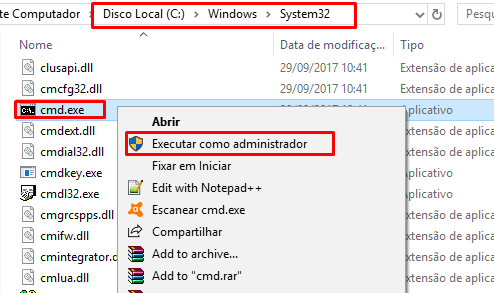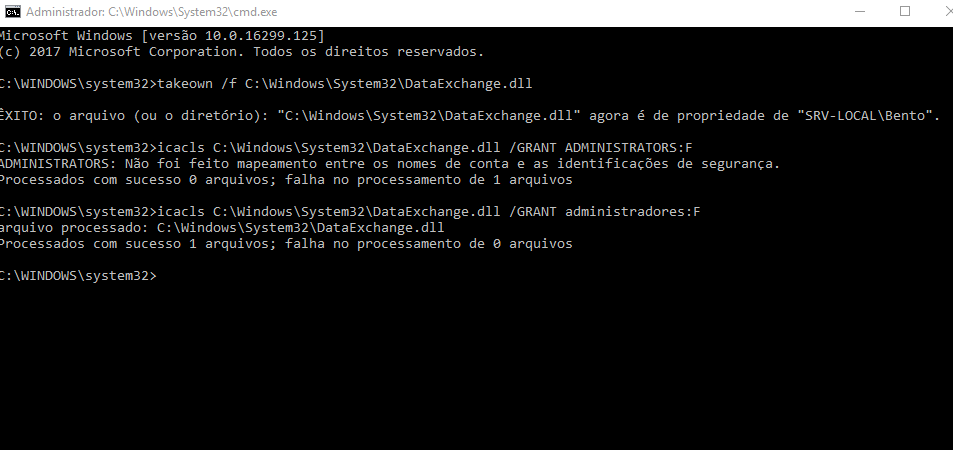Como resolver o Erro DataExchange.dll (Windows 10)
Como substituir manualmente um arquivo de sistema corrompido por uma cópia conhecida em bom estado
Olá, irei ensinar como resolver o erro DataExchange.dll que aparece no windows 10
Meu computador começou a apresentar este erro, de uma hora pra outra, e ficou quase 1 semana me atrapalhando(haha), até que algumas das funcionalidades do Windows pararam de funcionar, menu iniciar, minimizar as janelas, copiar atalhos, aumentar e diminuir o volume, abrir fotos, calculadora, notepad, mover arquivos arrastando e outros problemas relacionados. Pensei que teria que formatar meu computador, pois fiz alguns testes de correção com aplicativos de DLL e outros recursos (limpeza registro), e nada resolveu. Então comecei a pesquisar como funcionava o processo de reparação do Windows, eis que encontrei uma opção de solução no site da Microsoft e adaptei ao que precisava, substituir a DLL DataExchange.dll, causadora de problemas.
Obs.: Não consegui descobrir de fato a causa, mas suspeito que seja devido a atualização de algum drive(Vídeo/Áudio) e que também esteja relacionado ao direct-X, e aplicativo da AMD CCC.exe (AMD Catalyst) e ao framework da Microsoft visual c + + XXXX redistributable package x64, devido aos erros que ocorreram.
-Primeiramente eu removi o driver de vídeo e reinstalei, em seguida atualizei o programa (AMD Catalyst(CCC.exe)) para a versão mais recente, direto no site da AMD(http://support.amd.com/pt-br/download/auto-detect-tool)
Após a instalação pediu para reiniciar o computador, e quando liguei novamente o erro(CCC.exe / DataExchange.dll) já diminuiu, mas não totalmente.
Vamos agora a solução que apliquei e foi definitiva;
-Antes de começar você irá precisar de acesso a outro computador com a mesma versão do Windows, no meu caso foi a versão (Windows 10 64 bits), pois irá copiar a nova DLL para substituir a anterior com problema.
Se você tentar usar os comandos de copiar e colar não irá funcionar, pois o Windows precisa da DLL para funcionar.
Então basicamente iremos atribuir permissão ao arquivo.
1º Passo – Abra o Command para atribuir permissão ao arquivo, e execute o comando abaixo
takeown /f Caminho_e_Nome_Arquiv
Exemplo: takeown /f C:\Windows\System32\DataExchange.dll
2ª Passo – Agora iremos conceder a permissão de acesso ao administradores do computador(usuários administradores)
Na primeira tentativa deu erro, pois a versão do Windows está em português, então só precisei trocar administrators por administradores
Para Windows em Inglês
icacls Caminho_E_Nome_Do_Arquivo /GRANT ADMINISTRATORS:F
3º Passo – Substituir o arquivo corrompido por uma cópia conhecida em bom estado. Para fazer isso, copie e cole a DLL do outro computador usando um Pendrive ou caminho de rede.
https://support.microsoft.com/pt-br/help/929833/use-the-system-file-checker-tool-to-repair-missing-or-corrupted-system
Logo após copiar já tentei abrir o menu iniciar e funcionou, depois é só reiniciar o computador.
Obs.: Lembrando que se apresentar erro relacionado algum driver ou programa é importante reinstalar o mesmo para corrigir.